分类
c盘是每个电脑最重要的一个盘,但是我们在使用的时候c盘的空间会越来越小,我们一般安装的软件都是默认c盘,这时候就会造成运行的缓慢、卡顿,让使用电脑人崩溃。那么xp系统c盘满了怎么处理呢?今天小编就跟大家分享一下xp系统清理c盘无用文件的方法。
xp系统清理c盘无用文件的方法:
方法一:磁盘清理
1、其实针对NTFS磁盘分区类型默认就有一个磁盘清理功能呢,如果C盘是NTFS分区可以打开属性,找到【磁盘清理】。
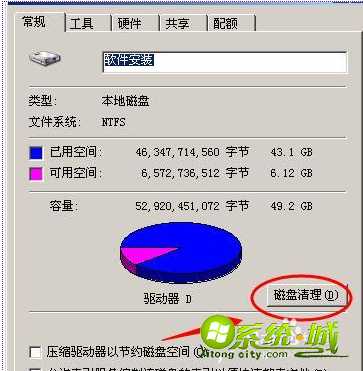
2、点击磁盘清理之后,系统会自动扫描压缩临时文件。

方法二:清理访问痕迹和浏览器缓存等
1、除此之外对于我们经常访问或使用的文档都会产生临时记录。清理这些记录文件也能释放一些空间。
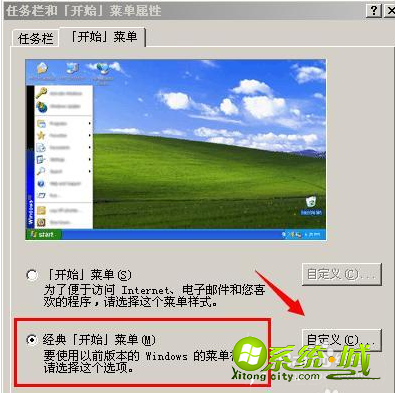
2、选择 经典菜单模式之后,点击【清除】功能也会出现类似上述的窗口喔,自动清理。
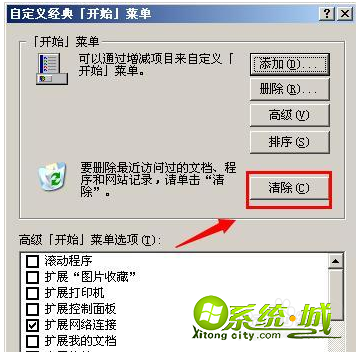
方法三:清理系统配置类
1、更换配置文件路径,除了压缩和清除缓存之外,我们还可以把系统的配置文件放到别的路径(或者删除) 默认都是放c盘的呢。
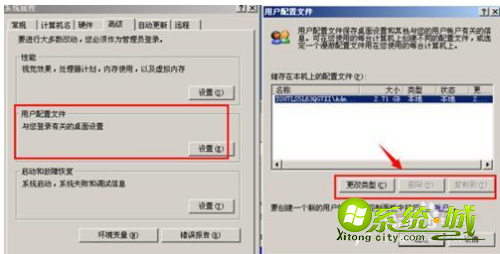
2、系统虚拟内存更换,系统暂用内存空间的地方还有很多,虚拟内存设置估计是很多小伙伴忽略的地方。
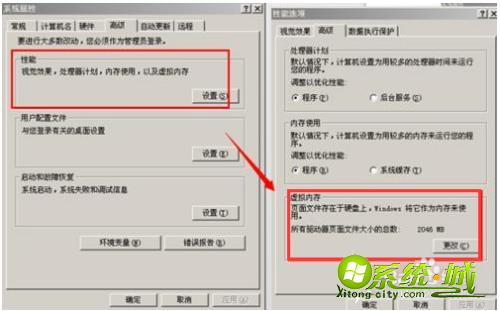
3、系统默认会分配内存的2倍左右的空间把C盘虚拟内存分出去,可以把这个改到别的分区里面。
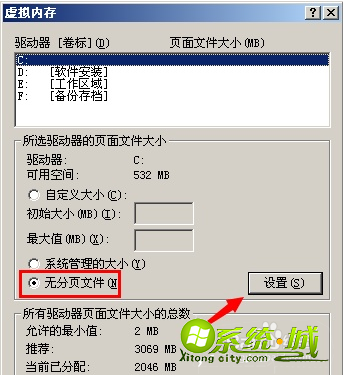
方法四:手动查找大文件
1、搜索C盘看看。
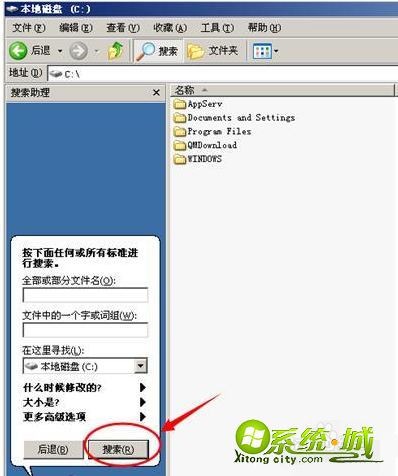
2、通过大小排序之后,把不需要的大文件是删除或者移动到别的分区。
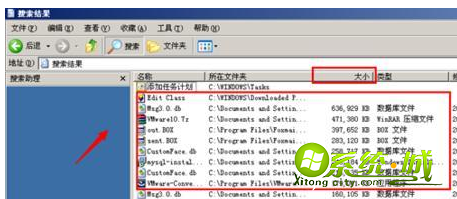
以上就是xp系统清理c盘无用文件的四种方法,小编就跟大家介绍到这里了,还有不会的小伙伴们可以根据以上的步骤来操作哦,希望对您有帮助哦。
热门教程
网友评论